百度浏览器截图快捷键在哪里?百度浏览器怎么截图?现在很多浏览器都有截图功能啦~百度浏览器也不例外哦~但是有很多朋友向浏览器之家小编反应找不到百度浏览器截图在哪里,怎么使用呢?下文小编就为告诉大家百度浏览器截图在哪以及百度浏览器的截图方法,一起去了解下吧。
百度浏览器截图在哪?
在新版百度浏览器中,在最右上角的一个绿色图标,就是截图按钮,如下图所示:
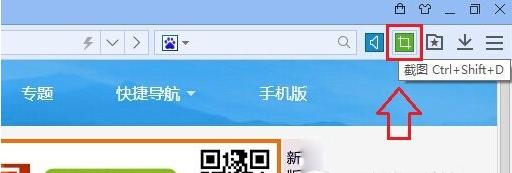
另外,大家还可以在百度浏览器菜单中的,工具中找到“截图”功能,如下图所示:
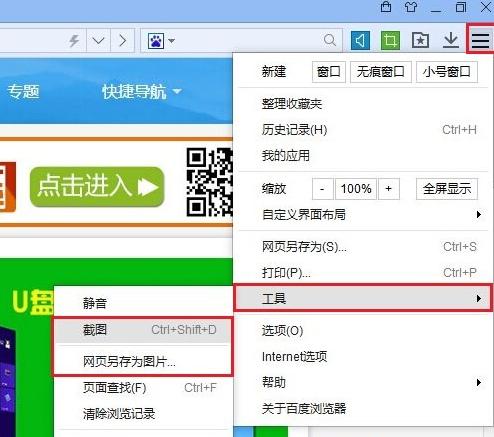
最后大家还可以使用百度浏览器截图快捷键:Ctrl + Shift + D快捷键,进行截图。
百度浏览器截图方法:
百度浏览器截图非常简单,并且功能非常强大,除了可以普通截图外,还支持将完整的网页截图为图片。
百度浏览器截图方法与QQ截图类似,打开截图功能,然后拖动一个需要截图的区域,之后双击鼠标即可完成截图。截图完成后,大家可以将截图的图片粘贴在QQ聊天框或者画图工具中,之后再另存为保存到电脑即可。
另外,大家如果是要截图整个完整网页为图片的话,只要进入百度浏览器工具,然后选择“保存网页为图片”即可。
提示:浏览器之家网站更多百度浏览器相关信息请进入百度浏览器栏目(http://www.llqzj.net/baidu/)查看。














